Introducere
Dacă Safari, browserul tău principal de pe iPhone, lipsește de pe ecranul de pornire, îl poți recupera cu ușurință. Câteva acțiuni simple vor reinstala această aplicație vitală pentru nevoile tale de navigare. Acest ghid cuprinzător oferă pașii pentru a adăuga Safari înapoi pe ecranul de pornire și oferă sfaturi practice pentru a-ți organiza iPhone-ul eficient.

Înțelegerea Safari și Importanța Sa
Safari este un instrument esențial pentru utilizatorii de iPhone, oferind navigare web rapidă și securizată. Integrându-se perfect cu serviciile Apple, acesta reprezintă o parte indispensabilă a ecosistemului iOS.
Ce este Safari?
Safari este browserul web implicit al Apple, lăudat pentru eficiența sa, caracteristicile de securitate și integrarea lină cu alte soluții Apple. Utilizarea Safari asigură o experiență consecventă și optimizată pe toate dispozitivele tale.
Beneficiile de a avea Safari pe Ecranul de Pornire
- Acces Imediat: Asigură o navigare mai rapidă având browserul preferat acolo unde ai nevoie.
- Câștiguri de Eficiență: Economisește timp reducând pașii de navigare pentru a ajunge la instrumentele tale web.
- Confort: Păstrează aplicațiile utilizate frecvent prompt accesibile, minimizând perioadele de inactivitate.
Plasarea Safari pe ecranul de pornire optimizează interacțiunea ta cu iPhone-ul, facilitând navigarea web și sporind productivitatea personală.
Localizarea Safari pe iPhone-ul Tău
Este esențial să confirmi mai întâi prezența Safari pe dispozitivul tău, permițând adăugarea rapidă înapoi pe ecranul de pornire.
Utilizarea Spotlight Search
- Glisează în jos din centrul ecranului de pornire pentru a deschide Căutarea Spotlight.
- Tapează ‘Safari’ în bara de căutare.
- Dacă este vizibil, apasă și ține apăsată pictograma Safari pentru a deschide opțiunile de acțiune.
Accesarea Bibliotecii de Aplicații
- Navighează până la ultima pagină a ecranului de pornire pentru a accesa Biblioteca de Aplicații.
- Caută ‘Safari’ folosind bara din partea de sus sau derulează prin dosarele tale de aplicații.
Aceste metode îți permit să localizezi Safari fără întârziere, pregătind terenul pentru a-l restaura pe ecranul de pornire.
Ghid Pas cu Pas pentru Adăugarea Safari pe Ecranul de Pornire
După ce ai localizat Safari cu succes, urmează acești pași pentru a-l reintegra în aspectul ecranului tău de pornire.
Metoda 1: Fixarea Safari din Căutare
- Lansează Căutarea Spotlight și găsește Safari.
- Apasă și ține apăsat pe pictograma sa, apoi selectează ‘Adaugă pe Ecranul de Pornire’.
Metoda 2: Restaurare din Biblioteca de Aplicații
- În Biblioteca de Aplicații, găsește Safari prin căutare sau prin navigarea prin dosarele tale.
- Trage-l în locul tău preferat de pe ecranul de pornire.
- Aranjează-l alături de aplicațiile conexe pentru utilizare eficientă.
Verificarea Adăugării Safari
- Verifică ecranul de pornire pentru a confirma prezența Safari în locația specificată.
- Deschide Safari pentru a te asigura de starea sa operațională completă.
Adăugarea Safari înapoi în vizualizarea ecranului de pornire permite o navigare web la timp, consolidată de un ecran de pornire organizat atent.
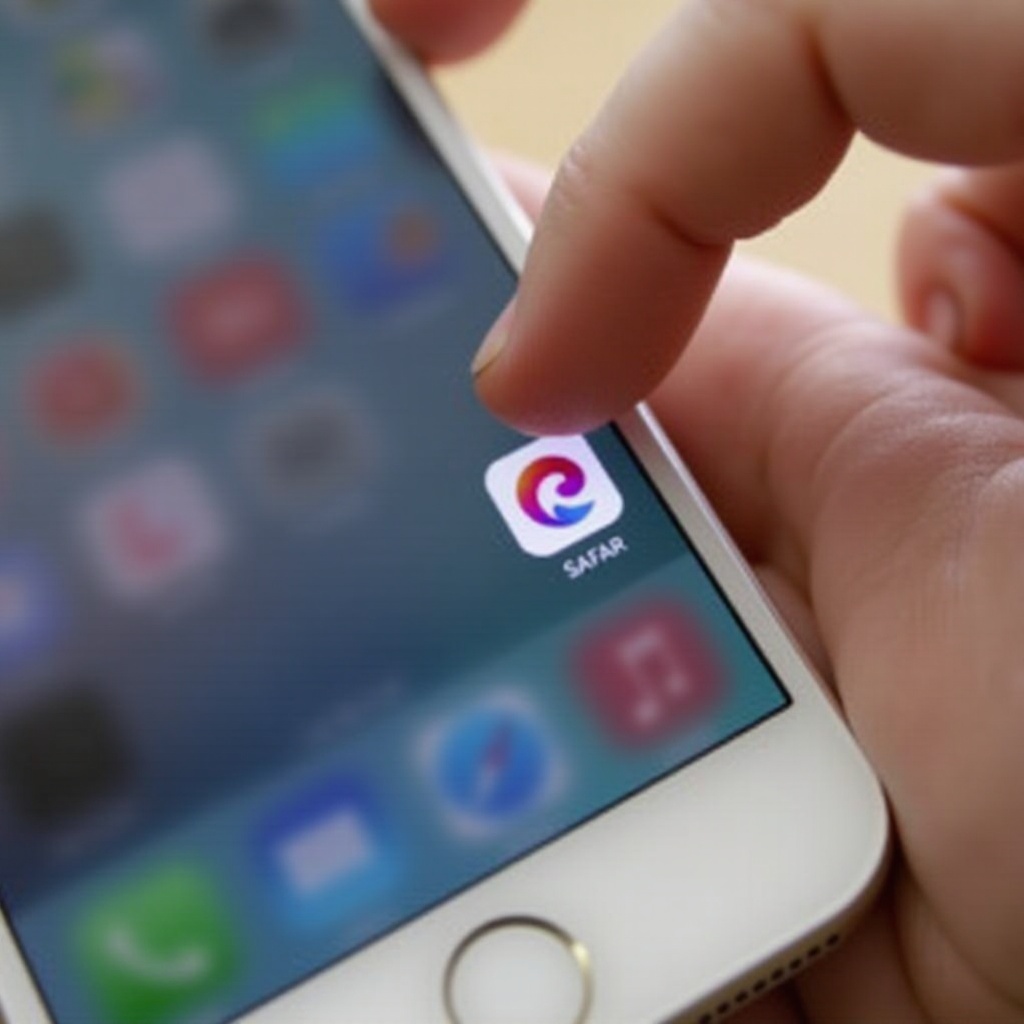
Sfaturi pentru Organizarea Ecranului Tău de Pornire
După ce Safari își ocupă locul său de drept, ia în considerare organizarea suplimentară a ecranului tău de pornire.
Crearea Dosarelor de Aplicații
- Trage și Lasă: Grupează aplicațiile după funcționalitate; stivuirea a două aplicații creează automat un dosar.
- Denumește Dosarele: Atribuie etichete clare dosarelor pentru acces ușor.
Utilizarea Dock-ului pentru Aplicații Cheie
- Păstrează Safari în dock pentru vizibilitate universală pe toate ecranele.
- Rearanjează-ți dock-ul pentru a include cele mai utilizate frecvent aplicații, sporind accesibilitatea.
Un ecran de pornire bine întreținut, cu dosare organizate și un dock optimizat, îmbunătățește considerabil experiența utilizatorului.
Rezolvarea Problemelor Comune
Provocările în restaurarea sau menținerea Safari pe ecranul de pornire nu sunt unice.
Safari nu este Vizibil în Căutare
- Verifică dacă Safari este instalat, verificând App Store pentru actualizări.
- Efectuează o repornire a dispozitivului pentru a reîmprospăta vizibilitatea sistemului.
Restabilirea Aspectului Implicit al Ecranului de Pornire
- Mergi la Setări, atinge ‘General’.
- Apasă ‘Resetare’, alege ‘Resetare Aspect Ecran Acasă’.
Resetarea oferă o soluție simplă pentru problemele de plasare a aplicațiilor, revizuindu-le la setările din fabrică pentru navigare optimizată.
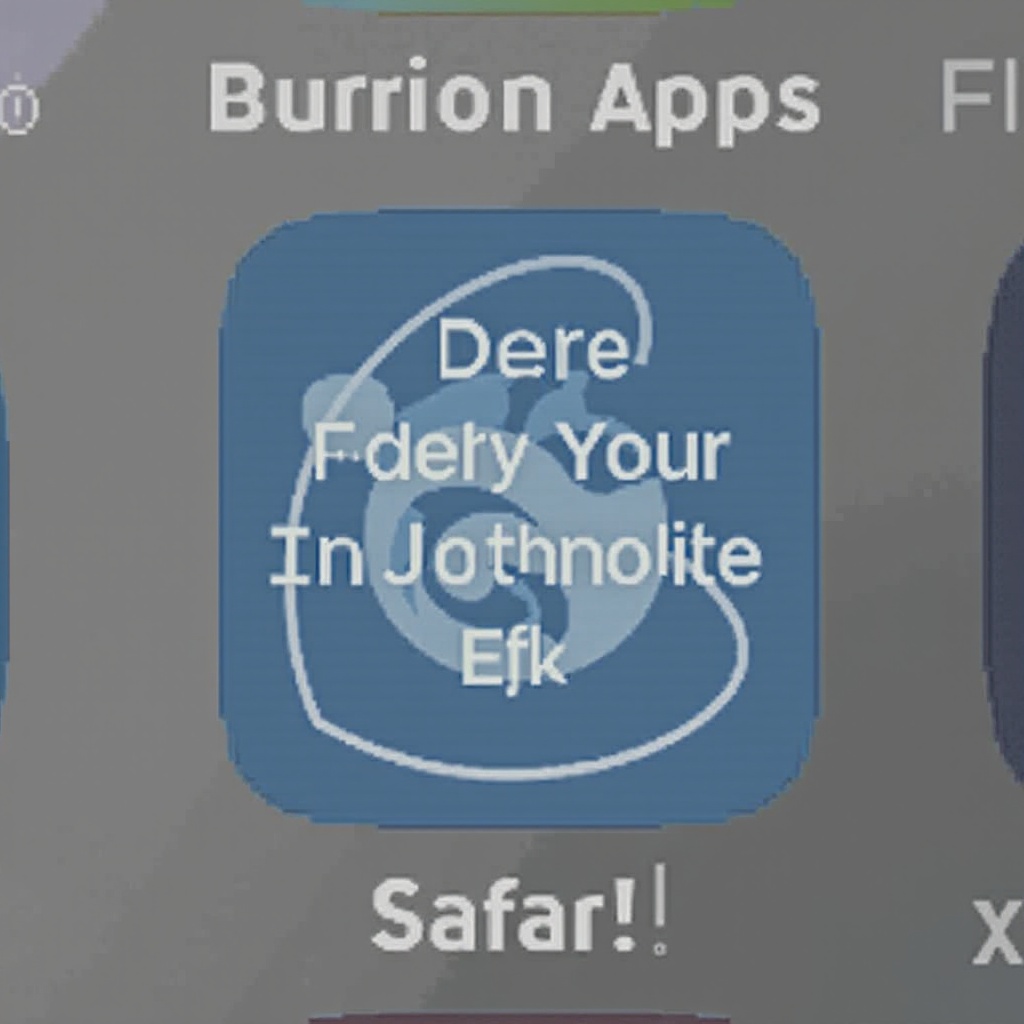
Maximizarea Funcționalității iPhone-ului Tău cu Layout-uri Personalizate
Adaptarea esteticii și aranjamentului iPhone-ului poate îmbunătăți enorm funcționalitatea și satisfacția utilizatorului.
Incorporarea Widget-urilor
- Adăugarea de Widget-uri: Apasă lung pe ecranul de pornire, atinge ‘+’, și selectează widget-uri pentru a integra.
- Personalizarea Widget-urilor: Ajustează dimensiunile și setările widget-urilor pentru a personaliza interfața ta.
Personalizarea Iconițelor Aplicațiilor
- Crează un stil unic cu aplicația Shortcuts prin redesenarea iconițelor.
- Explorează diverse alternative de teme pentru a uniformiza aspectul ecranului de pornire.
Aceste funcții de personalizare îți permit să adaptezi experiența iPhone-ului după obiceiurile și preferințele tale zilnice.
Concluzie
Păstrarea aplicațiilor critice pe ecranul de pornire implică recunoașterea valorii lor în operațiunile tale zilnice. Restaurarea Safari și organizarea atentă a dispunerii aplicațiilor tale extinde capacitatea iPhone-ului de a-ți satisface nevoile în mod profund, promovând utilizarea îmbunătățită și productivitatea.
Întrebări frecvente
Cum repar Safari dacă dispare din nou?
Verifică Safari în Biblioteca de aplicații și asigură-te că nu este ascuns. Reinstalează-l prin App Store, dacă este necesar.
Pot să ascund Safari de pe ecranul de pornire în mod deliberat?
Da, trage Safari în Biblioteca de aplicații sau folosește ‘Elimină de pe Ecranul de Pornire’ pentru a-l păstra accesibil pentru utilizare viitoare.
Ce ar trebui să fac dacă Safari nu apare în rezultatele căutării?
Asigură-te că Safari nu este restricționat în Setări > Timp de Ecran > Conținut și Confidențialitate. Repornește dispozitivul pentru resetare.

